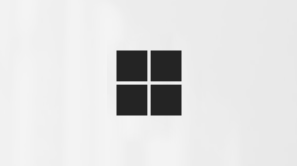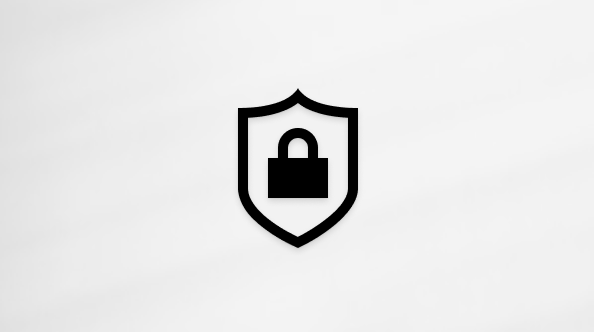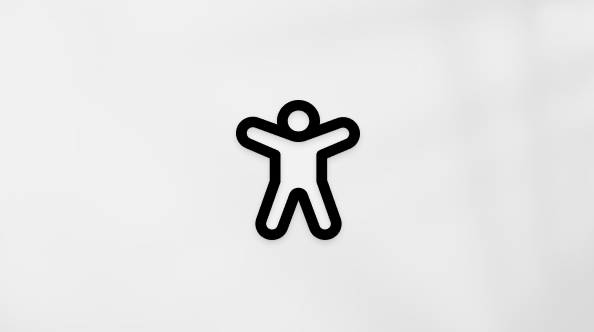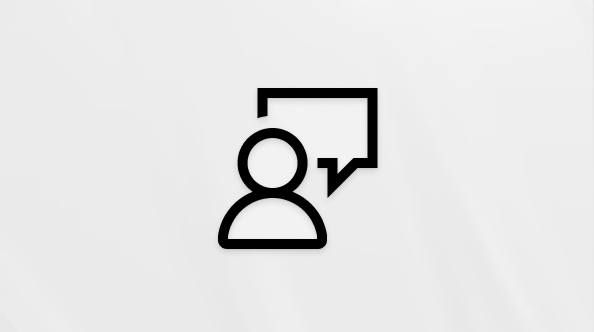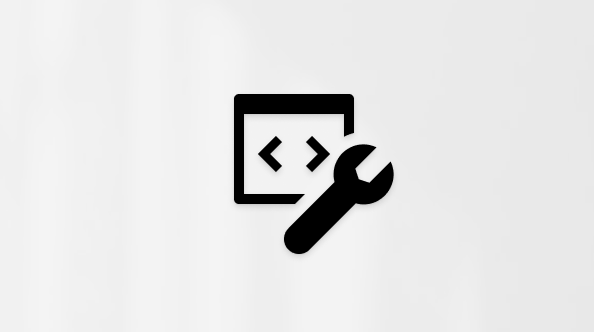Polecanie wideo innej osoby podczas spotkań w aplikacji Microsoft Teams
Polecanie wideo jest jak przypięcie go dla wszystkich uczestniczących w spotkaniu. Jeśli jesteś organizatorem lub osobą prowadzącą, możesz wybrać maksymalnie siedem kanałów wideo osób (w tym własne), aby wyróżnić je dla wszystkich innych osób.
Uwaga: Nie będzie można polecać klipu wideo, jeśli dla widoku ustawiono opcję Duża galeria lub Tryb Razem.
Polecanie wideo innej osoby
Można to zrobić na kilka sposobów:
-
Kliknij prawym przyciskiem myszy sam klip wideo danej osoby i wybierz polecenie Polecane dla wszystkich
-
Wybierz Osoby
-
Gdy wszystko będzie gotowe do zakończenia polecania, kliknij ponownie prawym przyciskiem myszy i wybierz pozycję Zatrzymaj polecanie
-
Jeśli polecanych jest wiele osób, możesz zatrzymać polecanie wszystkich jednocześnie, wybierając Osoby
Polecanie własnego klipu wideo
Można to zrobić na dwa różne sposoby:
-
Umieść wskaźnik myszy na klipie wideo i wybierz pozycję Więcej opcji
-
Wybierz Osoby
Wybierz pozycję Zamknij
Jeśli jesteś organizatorem spotkania lub osobą prowadzącą, możesz wybrać maksymalnie siedem kanałów wideo (w tym własne) do wyróżnienia dla wszystkich uczestników spotkania.
Klip wideo można polecić na kilka sposobów:
-
Naciśnij długo klip wideo lub obraz profilu osoby, którą chcesz polecić, a następnie wybierz pozycję Polecane dla wszystkich
-
Wybierz pozycję Więcej opcji
Aby przestać polecać osobę, naciśnij długo jej wideo i wybierz pozycję Zatrzymaj polecanie
Gdy wideo danej osoby jest polecane podczas spotkania, będzie to główny klip wideo, który widzisz na urządzeniu Surface Hub.
Na razie nie można uruchomić lub zatrzymać polecania na urządzeniu Surface Hub, ale gdy ktoś używający aplikacji klasycznej poleci film, ten film będzie polecany na urządzeniu Surface Hub tak samo, jak dla osób korzystających z komputerów stacjonarnych lub urządzeń przenośnych.